重庆版五年级上计算机教学教案.docx
《重庆版五年级上计算机教学教案.docx》由会员分享,可在线阅读,更多相关《重庆版五年级上计算机教学教案.docx(36页珍藏版)》请在冰豆网上搜索。
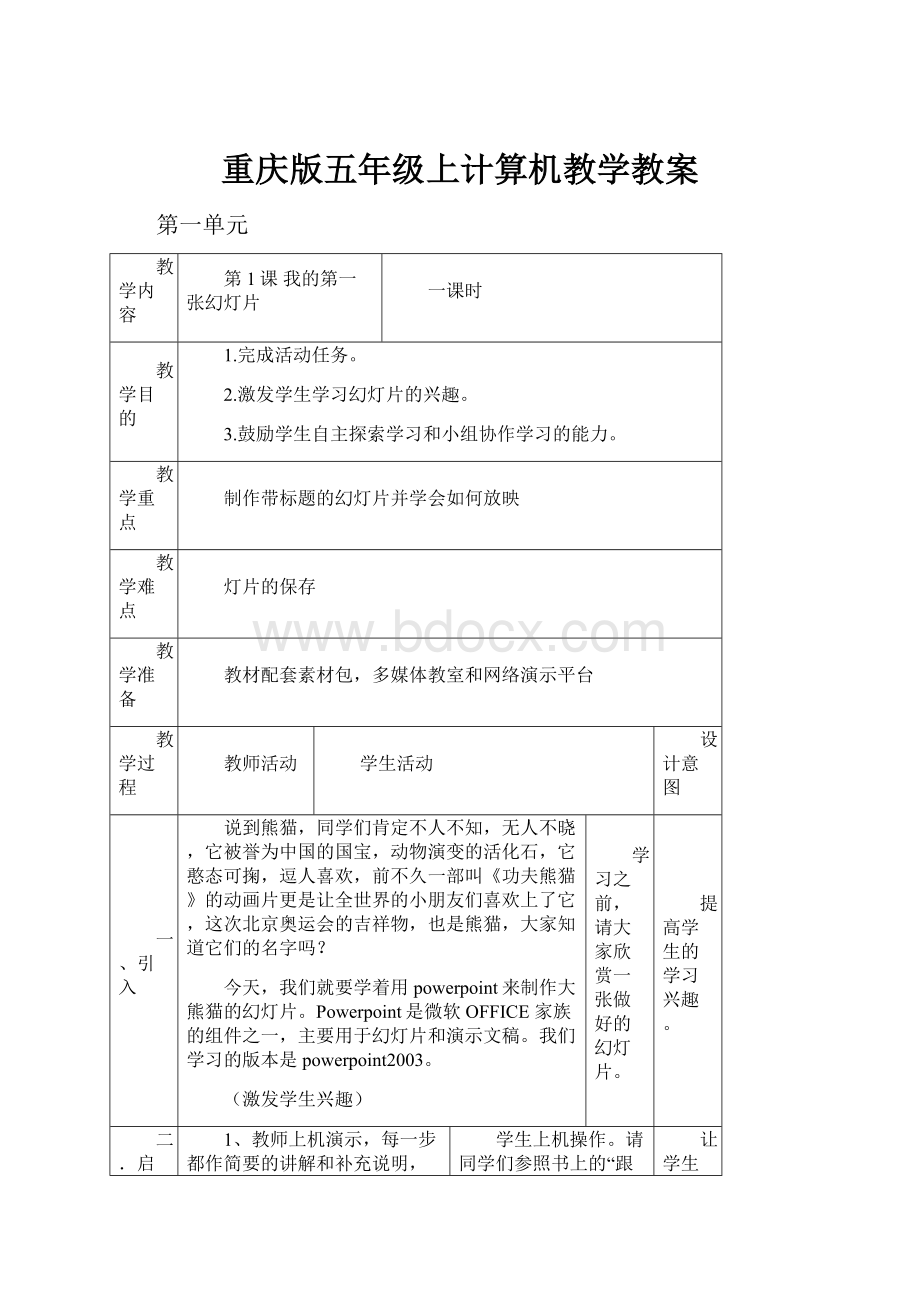
重庆版五年级上计算机教学教案
第一单元
教学内容
第1课我的第一张幻灯片
一课时
教学目的
1.完成活动任务。
2.激发学生学习幻灯片的兴趣。
3.鼓励学生自主探索学习和小组协作学习的能力。
教学重点
制作带标题的幻灯片并学会如何放映
教学难点
灯片的保存
教学准备
教材配套素材包,多媒体教室和网络演示平台
教学过程
教师活动
学生活动
设计意图
一、引入
说到熊猫,同学们肯定不人不知,无人不晓,它被誉为中国的国宝,动物演变的活化石,它憨态可掬,逗人喜欢,前不久一部叫《功夫熊猫》的动画片更是让全世界的小朋友们喜欢上了它,这次北京奥运会的吉祥物,也是熊猫,大家知道它们的名字吗?
今天,我们就要学着用powerpoint来制作大熊猫的幻灯片。
Powerpoint是微软OFFICE家族的组件之一,主要用于幻灯片和演示文稿。
我们学习的版本是powerpoint2003。
(激发学生兴趣)
学习之前,请大家欣赏一张做好的幻灯片。
提高学生的学习兴趣。
二.启动POWERPOINT操作
1、教师上机演示,每一步都作简要的讲解和补充说明,请学生注意PPT的图标形状,便于记忆。
并告知学生,启动的方式有两种:
①桌面快捷方式启动②开始—程序-microsoftoffice—powerpoint2003,让学生掌握其中一种方式。
2、教师介绍PPT界面,并让学生仔细观察工具栏,比较一下这个和以前学过的word有什么不同和相同,从而实现知识的迁移与类化。
学生上机操作。
请同学们参照书上的“跟着做”提供的方法和老师的补充说明,选择一种你喜欢的方式启动powerpoint2003。
让学生初步了解POWERPOINT操作
三.制作并放映第一张灯片—标题幻灯片
过渡:
好了同学们,我们已经打开了PPT,接下来,我们就要开始制作自己的第一张幻灯片—标题幻灯片了,如何制作呢,其实很简单。
老师巡回指导(收集学生在制作过程中出现的问题)提出要求:
汇报学习成果:
1、统计制作成功的人数
2、通报在学习中遇到的问题
3、疑问解答(由老师和学生一同完成)
尽量做到让每一个学生都能完成标题灯片的制作,如不能完成,可在课间时间进行辅导。
(预设的问题:
字体字号的改变会出现设置无效果,为什么?
同理,字体颜色的改变,字体的改变。
)
最后由老师做小结并完整演示。
4、教师设问:
你是怎样放映幻灯片的?
并请一到两位位同学上台演示。
同学们参照课本“跟着做”的第3节内容,自己完成“添加幻灯片标题和副标题”的制作。
1、可以采用小组或者同桌2人一组的方式进行互助学习。
也可以独自一人进行
2、要求做好的同学向老师展示自己做好的灯片,检查通过可以下位充当小老师帮助其他同学。
但只能“动口不动手”
3、将你遇到的问题和心得记忆下来,稍后和同学们交流
4、学习过程中,遇到确实无法解决的问题可向老师寻求帮助。
你还会另外的方法放映幻灯片吗?
让学生在实际操作中掌握powerpoint2003的基本操作,能够根据自己的设想进行制作。
(三)保存灯片
过渡:
作品完成了,但是它不一定是自己最满意的,为了方便我们以后的修改,我们要随时保存自己的作品,以免造成丢失。
老师演示讲解保存文件到指定位置的方法并将文件名取名为“国宝大熊猫”。
注意对保存和另存为的区分。
(教师可以通过两种保存的效果对比让学生有一个深刻的印象,配合比喻更好)
注意指导,检查
学生上机操作。
让学生在操作中知道保存文件的具体方法
(四)作品演示
过渡:
同学们,通过你们的努力,我们完成自己的第一张幻灯片,来,我们一起来欣赏欣赏你的作品吧。
拓展练习:
(试时间而定)
参考本课“试一试”
加强对所学知识的巩固。
课后反思
第一单元
教学内容
第2课 可爱的大熊猫
1课时
教学目的
1、完成活动任务
2、激发学生学习兴趣,开拓学生思维和创新能力
3、培养学生自主探索学习和小组协作学习的
教学重点
图片的移动和缩放
教学难点
图片的插入
教学准备
教材配套素材包,多媒体展示平台
教学过程
教师活动
学生活动
设计意图
一、复习旧知:
同学们,上节课我们制作了第一张幻灯片,并且学习了如何保存,那么谁能告诉大家文件菜单中的“保存”和“另存为”有什么区别?
(教师作总结)
学生回答
加强对旧知识的巩固。
二、新课引入
同学们,今天我们将把已经准备好的大熊猫的素材图片插入到powerpoint2003中,让我们的幻灯片更加的漂亮和有趣,大家想做吗?
好,现在我们开始吧!
(由老师说明素材的存放位置,一般为网络共享磁盘)
同学们启动powerpoint2003(提示大家启动的方式)选择文件菜单中的“打开”,找到上节课你保存的作品。
(此环节也是一个复习的环节,可让学生自己完成,如果存在问题,可由老师演示)
激发学生的学习兴趣。
三、新课教学
(一)插入新幻灯片并插入大熊猫图片
怎么插入新幻灯和图片呢,我们一起来看小博士的操作吧。
看插入新幻灯和插入图片的教学视频,教师适时停下做补充和说明:
1、幻灯片的版式有很多,如果你不喜欢当前的版式可以选择“应用幻灯片版式”中你喜欢的一种来制作。
2、简单介绍幻灯片版式的含义
3、老师还为大家提供了其他珍贵野生动物的照片,
老师巡回指导,收集问题
(分析:
图片的插入,我认为学生的操作是有难度的,特别是要插入图片所在的位置,部分学生是弄不清楚找不到的,教师进行个别辅导,并在后面做全体演示)
信息反馈:
设疑:
大家想想,如果你插入的图片觉得不太合适想删除,该怎么办呢?
(二)图片的“缩放”和“移动”操作
图片缩放
过渡:
可爱的大熊猫图片现在已经出现在了我们自己的灯片中,可是有个小问题,图片太大,把灯片的底和高都占满了,这样看上去总觉得不舒服,有没有办法把图片大小进行调整呢,比如缩小点?
教师巡回指导
老师小结:
图片被选中后周围八个点的作用。
图片移动
过渡:
好了,一张经过我们精心调整的大熊猫图片已经映入眼帘
教师巡回个别辅导。
同学们可以在素材库中选择自己喜欢的图片来进行制作,请大家自由选择。
学生上机实践操作:
请同学们根据视频的示范操作,老师的补充说明和书本中“跟着做”提供的操作步骤,自己试着完成灯片的新建和图片的插入。
要求做好的老师要进行检查,检查通过的同学可以下位做小老师。
1、成功的同学请举手
2、没有成功的同学请说说你遇到了什么麻烦?
师生共同解决,对于系统性问题,由教师做全班演示。
(生讨论解决方法,并由老师小结)
请同学们自己在书中寻找答案吧
请完成好的同学上台为大家做演示
同学们用同样的方法继续添加2到3张大熊猫的图片,并参照书上第5小结的方法调整好图片的位置。
注意图片的大小。
请小老师下位帮助。
学习幻灯片的版式
学习图片的缩放和移动。
四拓展练习
除了大熊猫,在我们的素材库中,还有许多珍稀动物的照片?
同学们选择自己喜欢的动物图片把它们做成幻灯片。
扩大学生的知识面。
五、课堂小结
教师总结学习情况。
说说这堂课你的收获和感受
进一步巩固所学知识。
课后反思
第一单元
教学内容
第3课 介绍国宝大熊猫
一课时
教学目的
1、完成活动任务
2、培养学生独立动手能力和思考习惯
教学重点
能向幻灯片插入文本框
教学难点
对文本框进行底纹和边框设置
教学准备
教材配套资源包,多媒体展示平台
教学过程
教师活动
学生活动
设计意图
一.复习
(老师小结和演示)我们在上节课学会了在灯片中插入图片,并对图片进行简单的设置,插入文本框
同学们都创作出了自己的作品,让我们再来温习一次具体的操作方法
巩固以前的知识,加深对图片的设置能力。
二.新课教学
(一)引入
今天我们将继续制作“国宝大熊猫”的幻灯片,上节课我们配上了图片,看到了不少可爱的大熊猫,同学们还想不想对熊猫有更多的了解呢?
好,今天我们就来给这些图片配上解说文字!
听老师讲解。
激发学生的学习兴趣。
(二)插入文本框
打开保存的演示文稿
演示过程中教师做适时的补充和说明:
1观察文本框插入后边框虚线的形状,以及在输入文字的时候的虚线形状,比较他们的不同。
2调整文本框周围的控制点,可以让文本框的高和宽自由变化。
(这和选中图片时周围的8个控制点是一样的效果)
3结束操作可点击文本框外任意空白处。
教师巡回指导,个别辅导。
收集问题,提出学习要求
(三)学习设置“文本框”格式
过渡:
教师设疑:
同们,还记得我们在4年级的时候做的电子小报吗?
那漂亮的边框都给我们留下了深刻的印象,那么在powerpoint中能设置如此好看的边框吗?
当然可以,来,让我们给刚才的文本框加添加上好看的边框吧!
教师做补充说明和提示:
填充颜色和线条颜色的区别。
(可在视频演示完后,教师单独演示)
教师巡回指导,小老师协助
设疑:
大家看,这是老师设置的文本框的背景(采用了底纹的方式),你知道老师是怎么做的吗?
(三)综合练习:
比如,文字颜色大小,
(四)单元总结
展示优秀作品
学习本单元后,你有什么收获或是感受
(五)填写评价表
要求:
评价要真实,符合实际
观看教师演示,
学生上机操作
请同学们根据老师的演示和书上跟着做提供的操作步骤完成文本框插入的操作,相关解说文字请输入书本中介绍的内容。
思考:
有同学发现文本框上有一个小绿点,它有什么用呢?
学习反馈:
1、你遇到了什么困难吗?
如何解决
(教师学生共同参与)
我们来看看小博士是怎么操作的?
(观看视频演示)
学生上机操作
(学生回答)
请同学们自己来试一试,你能找到更多好看的底纹吗?
用我们前面学过的知识,对你的幻灯进行修饰和美化。
做好的同学可以继续在演示文稿中添加更多的灯片、文字和图片。
请大家根据自己的实际情况,给自己本单元的学习情况做一个评价。
自评:
学生根据自己通过学习掌握的情况,对照评价标准,进行自我评价
同学评:
小组内同学之间交叉互评
教师评:
教师根据学生完成作业的情况给一个综合评定成绩
学习文本框的基本操作,能对其进行设置。
打开保存的演示文稿
观看教师演示,演示过程中教师做适时的补充和说明
学生观看
加强直观教学。
四.单元总结
展示优秀作品
用我们前面学过的知识,对你的幻灯进行修饰和美化,比如,文字颜色大小,做好的同学可以继续在演示文稿中添加更多的灯片、文字和图片。
学习本单元后,你有什么收获或是感受
加强知识系统性学习。
五.填写评价表
老师提出要求:
自评:
学生根据自己通过学习掌握的情况,对照评价标准,进行自我评价
同学评:
小组内同学之间交叉互评
教师评:
教师根据学生完成作业的情况给一个综合评定成绩
请大家根据自己的实际情况,给自己本单元的学习情况做一个评价。
要求:
评价要真实,符合实际
加强学生的自我学习评价和评价他人的能力。
课后反思
第二单元
教学内容
第一课美丽的山城重庆
1课时
教学目的
1、会在幻灯片中插入艺术字。
2、会对艺术字的形状、大小试运行设置。
3、会对艺术字设置阴影和立体。
教学重点
会对艺术字的形状、大小试运行设置。
教学难点
会对艺术字设置阴影和立体。
教学准备
教材配套素材包,多媒体展示平台,制作好的重庆宣传短片
教学过程
教师活动
学生活动
设计意图
一、简介导入
同学们,重庆是中国著名的历史文化名城,具有3000多年的悠久历史和光荣的革命传统。
中国四个直辖市之一,中国重要的中心城市,中国国家历史文化名城,中国长江上游地区的经济中心,中国国家重要的现代制造业基地,中国西南地区综合交通枢纽。
重庆市位于四川盆地东部,地处丘陵地带,多山多雾,故有“山城”、“雾都”的别称。
因境内嘉陵江古称渝水,故简称渝。
重庆是我们的家乡,这里自然风光与人文景观相互交融,旅游资源丰富。
亲爱的同学们,让我们用powerpoint一起为家乡重庆做一部宣传短片吧。
学生听,看老师讲解。
培养学生热爱家乡的思想情感和激发学习的兴趣。
二、新课教学
1、教师演示制作好宣传片
提出目标:
同学们,今天我们先来完成宣传片的图片及文字。
2、教师常理制作步骤,并讲解
(1)新建“空白”演示文稿。
(2)插入有关“重庆”的图片。
(结合本校实际,给出图片在本机上的路径,方便学生查找。
)
教师在插入图片后强调图片的大小位置摆放。
(老师可根据实际收集一些不同的图片放入文件夹中,供学生选择。
)
(3)插入“艺术字”
在“插入”菜单中,选择“图片”,在列表中选择“艺术字”,在弹出的“艺术字库”中,双击先择一种你最喜欢的式样。
在弹出的“编辑”窗口中输入“美丽的山城---重庆”,单击确定。
(4)改变艺术字的大小及位置。
同学们,艺术字整体被计算机作为一张图片,我们只要按照改变图片大小及位置的方法就可以改变艺术字的大小、位置了。
(5)艺术字的填充效果和线条颜色
艺术字的效果是可以改变的。
选中艺术字,单击右键,选择“设置艺术字格式”,根据需要在对话框中,设置艺术字的填充效果和线条颜色.
(6)为艺术字设置“三维效果”
我们还可以在“绘图”工具栏中,选择“三维效果”,选择合适的三维式样。
(7)保存作品。
完成作品后,及时保存你的作品到指定的路径中。
(8)学生实践操作:
1.学生根据老师给出的图片存放路径,在文稿中插入喜欢的重庆风景图片。
2.请同学们根据老师的示范操作,老师的补充说明和书本中“跟着做”提供的操作步骤,自己试着完成灯片制作。
引导学生学习艺术字的设置方式,能够正确地设计艺术字。
三、老师巡回指导,收集问题
信息反馈:
教师演示学生好的作品。
1、成功的同学请举手。
2、没有成功的同学请说说你遇到了什么麻烦?
师生共同解决,对于系统性问题,由教师做全班演示。
帮助没有掌握所学知识的同学解决问题。
四、课堂小结
教师总结学习情况。
说说这堂课你的收获和感受
加深结所学知识的巩固。
课后反思
第二单元
教学内容
第二课美文配美景
一课时
教学目的
为“美丽的重庆”设置背景,能为幻灯片配上合适的背景
教学重点
知道并能为幻灯片设置合适的背景。
教学难点
设置填充效果。
教学准备
教材配套素材包,多媒体展示平台
教学过程
教师活动
学生活动
设计意图
一、导入
同学们,上一节课,我们制作完成了宣传重庆风光的幻灯片“美丽的山城重庆”,这一节课,我们将来为这张幻灯片配上合适的背景。
听老师讲解。
回忆前面所学知识,为本节课的学习奠定基础。
二、新课教学
1、打开上节课完成的“美丽的山城重庆”幻灯片,也可利用素材做一张“美丽的重庆”的幻灯片。
2、教师常理制作步骤,并讲解
(1)更改幻灯片的背景。
先择“格式”中的“背景”,在对话框中单击下拉菜单,可以选择现有的颜色,也可以选择其他的颜色。
教师指导学生。
(2)设置填充效果。
先择“格式”中的“背景”,在对话框中单击下拉菜单,单击“填充效果”,在对话框中选择“预设”,选择“雨后初晴”,底纹样式为“从标题”,“变形”选右边的。
最后点击“应用”,并保存。
教师巡视指导。
1.学生按操作完步骤进行练习。
2.学生根据教师的操作完成。
(3)学生自己动手,设置不同的填充效果。
(4)动手现插入一张新幻灯片,插入不同的图片。
试一试“背景”对话框中的应用和全部应用有什么不同?
在老师的指导下能够正确地掌握为幻灯片设置背景;能够掌握正确的培育方法。
三、老师巡回指导,收集问题
信息反馈:
教师演示学生好的作品。
1、成功的同学请举手。
2、没有成功的同学请说说你遇到了什么麻烦?
师生共同解决,对于系统性问题,由教师做全班演示
了解学生的学习情况,并对未掌握的学生进行指导。
四、课堂小结
教师总结学习情况。
说说这堂课你的收获和感受
加强对本节课的学习知识的巩固。
课后反思
第二单元
教学内容
第三课 旅游路线
一课时
教学目的
为美丽的重庆设置旅游路线
教学重点
学会在指定位置插入幻灯片。
学会调整幻灯片的顺序。
教学难点
在指定位置插入幻灯片。
学会调整幻灯片的顺序。
教学准备
教材配套素材包,多媒体展示平台。
教学过程
教师活动
学生活动
设计意图
一、导入
同学们,前面,我们制作完成了宣传重庆风光的幻灯片“美丽的山城重庆”,这一节课,我们将继续完成这部宣传短片的制作,在今天的学习中,我们将学到如何在指定位置插入幻灯片,并能调整幻灯片的顺序。
让学生了解本节课的学习要求。
让学生带着目的进入学习,增强学习的目的性。
激发学生对重庆美丽风光的热爱。
二、新课教学
1、打开前面完成的“美丽的山城重庆”幻灯片。
2、教师常理制作步骤,并讲解
(1)制作景点幻灯片。
利用插入新幻灯片,再插入几张重庆的美丽景点图片。
(2)幻灯片的视图。
教师利用电子教室为学生讲解幻灯片的视图模式。
普通视图,幻灯片浏览视图,幻灯片放映视图
(3)教师演示如何在指定位置插入新的幻灯片。
(4)调整幻灯片顺序教师演示在不同的视图中如何调整幻灯片的顺序。
1.认真观看老师的操作,学习其技巧。
2.学生自己点击这些按钮试一试,看看不什么不同。
3.学生在动手操作。
4.试一试“背景”对话框中的应用和全部应用有什么不同?
让学生在观看老师的操作时自己动手操作,一步一步地掌握操作技巧。
在制作中尽量选择表现重庆的美的图片,培养学生的审美意识
三、老师巡回指导,收集问题
师生共同解决
1、成功的同学请举手。
教师演示学生好的作品。
2、没有成功的同学请说说你遇到了什么麻烦?
向优秀学生学习,解决自己的问题。
四单元总结
展示优秀作品
学习本单元后,你有什么收获或是感受
巩固本单元所学知识
五填写评价表
请大家根据自己的实际情况,给自己本单元的学习情况做一个评价。
要求:
评价要真实,符合实际。
自评:
学生根据自己通过学习掌握的情况,对照评价标准,进行自我评价
同学评:
小组内同学之间交叉互评
教师评:
教师根据学生完成作业的情况给一个综合评定成绩。
培养学生正确评价自己和他人的作品的能力。
课后反思
第三单元
教学内容
第三单元第一课 我来当导演
一课时
教学目的
1、进一步巩固新建幻灯片的方法;学会使用剪辑管理器;会在网上搜索剪贴画;
2、学会在幻灯片中插入剪贴画并调整剪贴画。
教学重点
剪贴管理器的使用及应用
教学难点
剪贴画的插入及调整
教学准备
计算机
教学过程
教师活动
学生活动
设计意图
一、激趣导入
2008年8月8日,举世瞩目的北京奥运会在张艺谋导演的精心策划下盛大开幕。
今天,我们也来过把瘾,当一当小导演,利用我们所学的Powerpoint,用它来讲故事。
听老师讲解。
激发学生学习兴趣。
二、制作序幕
当好导演,首先,我们得确定好名字。
利用我们前面两个单元所用的知识,在你的机器上建立一张空白幻灯片,并用艺术字的方式插入我们要导演的故事题目《龟兔赛跑》
学生复习制作单张幻灯片的制作,并插入艺术字。
复习前面学习的知识,熟练操作技巧。
三、搭建舞台,寻找主角
1、确定好了故事题目,现在我们要为主角们表演搭建一个舞台。
选择“插入”——“新幻灯片”。
2、舞台有了,现在我们来寻找我们的主角。
主角们究竟藏在哪里?
请同学们翻开教材,18页,在书上去找一找,我们怎样让主角们绚丽登场。
3、很多小导演们已经找到了他们故事的主角,请两们同学给我们演示一下,他是怎样在互联网上找到他们的小演员的。
5、教师小结:
我们在寻找主角到舞台的过程中用到了一组常见的命令:
复制——粘贴。
这是一组在计算机操作中常用到的命令,它的作用是对对像进行复制的操作。
甚至我们可以利用delete键对对像进行删除。
进行所有操作的前提是“选中对象”。
1.并根据书本提示,尝试跟着做。
在遇到问题的时候,自主寻找一下解决问题的方法。
2.学生根据课本提示,尝试插入剪贴画。
3.请学生演示,并解说他做的方法。
4.学生保存作品
让学生根据老师的操作和书上的讲解学会图片插入的方法。
四、拓展练习
主角有了,开动你们的小脑筋想一想,在故事情节的发展中,在你的导演下,你的故事里还需要哪些剪贴画,在剪贴库里找一找,把你需要的剪贴画拷贝下来,并利用文件夹分类存放在你的计算机中。
按老师要求进行操作。
进一步巩固剪贴画的拷贝方法。
课后反思
第三单元
教学内容
第三单元第二课 让故事动起来
一课时
教学目的
1、熟练掌握在幻灯片中插入剪贴画的方法;
2、会利用自定义动画给剪贴画添加动画效果;
3、会给文字添加动画效果。
教学重点
自定义动画的运用
教学难点
剪贴画、文字动态效果的制作
教学准备
计算机
教学过程
教师活动
学生活动
设计意图
一、导入
有了主角,从今天开始,让我们用Powerpoint对我们的故事进行“排练”。
引入课题,让故事动起来。
了解学习内容
间学生明确学习内容和目的。
二、美化场景
1、打开上节课保存的“龟兔赛跑”文件;
2、给场景制作背景;
3、插入剪贴画,进一步美化我们的场景。
按照书上的操作步骤进行操作。
学习美化场景的方法技巧。
三、让我们的故事动起来
(一)主角出场;
有了漂亮的场景,小白兔急冲冲跑来了,而小乌龟则慢慢地向我们爬来(展示完成好了的作品)。
这种故事情节是怎样形成的呢?
今天就让我和同学们一起来学一学,做一做,怎样利用自定义动画,让我们故事动起来。
(三)设置小乌龟的出场方式。
急性子的小白兔来到场上,左等右等才等到了我们的小乌龟,你能根据小白兔出场的方式设置小乌龟的出场方式吗?
注意一点哟,在设置出场方式之前,一定要选中对象。
1.请同学打开书翻至22页,看看图3.2.2。
根据书上的提示,让我们急性子的小白兔先登场吧。
2.学生根据提示自学。
3.请学生演示让小白兔出场的方法。
并叙述。
4.学生举一反三,设置小乌龟的出场方式。
让学生在老师的指导下,通过对教材的学习掌握给图片或文字添加动画效果的方法。
四、添加旁白
(一)有了主角,现在让我们为故事配上文字。
(二)设置文字的出现方式。
学生利用文本框方式输入文字。
学习给文字加入动画的方法。
五、调整动画的放映顺序
我们的故事有了对白,有了主角,让我们来看看故事的动画效果。
点击“幻灯片放映”——“观看放映”。
从故事的动画效果来看,我们可以明显看到小白兔是第一出现的,其次是小乌龟,最后才是文字。
能不能把文字放在第一出现的位置呢?
教师小结动画的放映顺序的设置。
我们每设置完一个对象的动画,左上角都有一个数字,它就是动画播放的顺序。
我们只要选中要改变顺序的对象,在动画列表区内,移动“重新排序”的箭头,就可以对动画进行自主的排序。
请学生想一想,说一说,你有什么好办法?
并请学生演示。
让学生通过观看动画效果的播放,从而学会如何调整动画播放顺序。
六、拓展
利用自定义动画菜单命令,可以完成各种对象的不同出现方式。
。
请大家看到书上23页中试一试的内容,分小组做一做,比一比,看哪个小组的孩子最先完成试一试的内容。
学生对试一试内容进行简单演示